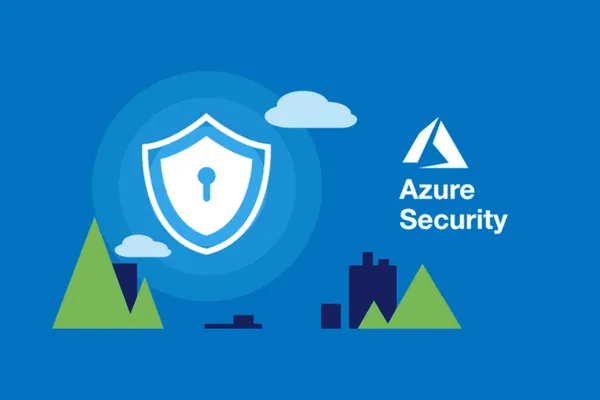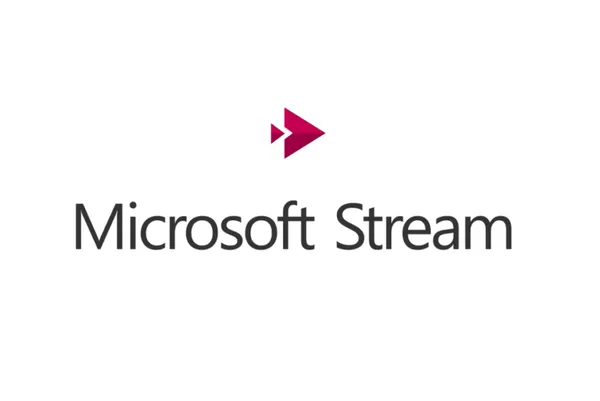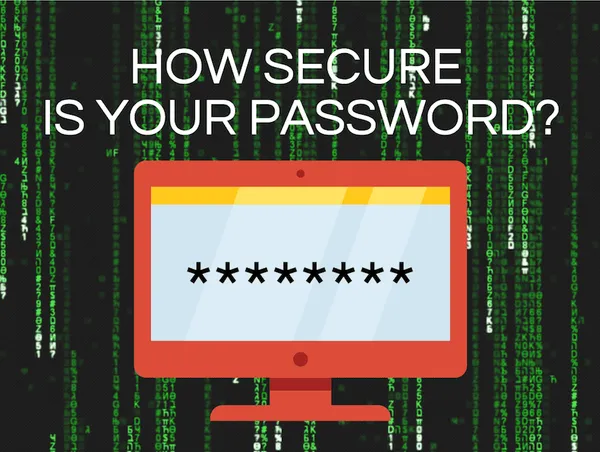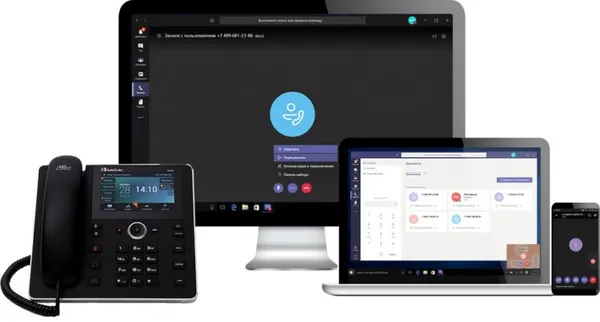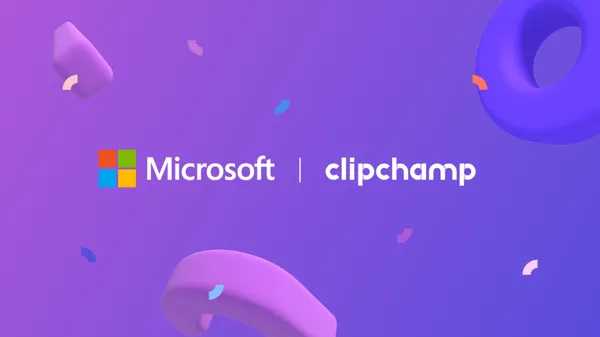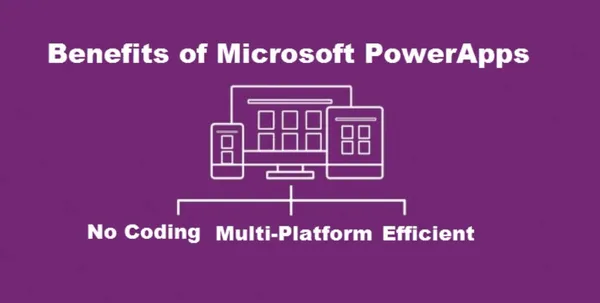Terug naar het overzicht
06 september 2023
4 Nieuwe Windows 11 Functies voor Tijdbesparing
Microsoft heeft het afgelopen jaar of zo diverse updates en functie toevoegingen aan Windows 11 op de markt gebracht. En soms is er zoveel nieuw dat het moeilijk is om alles bij te houden.
Hier zijn vier nieuwe functies die ik heb gebruikt en die enorme tijd bespaarders zijn geweest. Zorg ervoor dat je de nieuwste versie van Windows 11 draait om al deze functies zelf te kunnen gebruiken, ga naar Start > Instellingen > Windows Update.
1. APPLICATIES OPENEN (EN MEER) MET JE STEM
Windows 11 heeft enkele uitstekende nieuwe spraakbesturingsfuncties, maar deze moeten eerst worden geactiveerd. Ga naar Start > Instellingen > Toegankelijkheid > Spraak > Stemtoegang om dit te doen.
Zodra het op en draaiend is, merk je een smalle balk over de bovenkant van je scherm. Klik op het microfoonpictogram in de linkerbovenhoek of zeg “Unmute” om het te activeren.
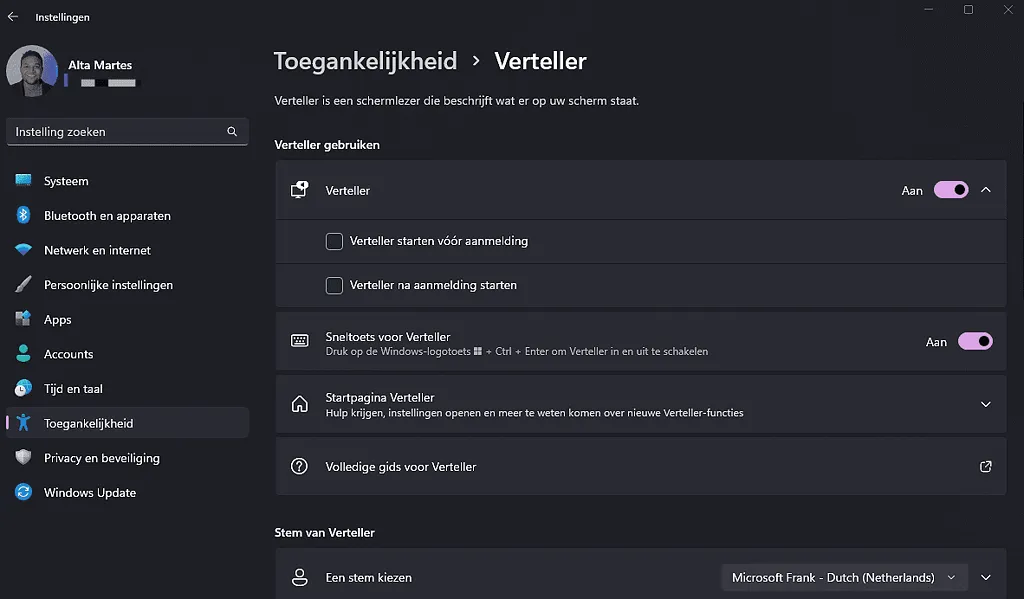
Nu kun je hier enorm veel cool dingen mee doen. Zeg “Toon alle commando’s” om de volledige lijst te zien.
2. MAAR SNEL EEN SCREENSHOT MAKEN
De ingebouwde Knip- en tekenprogramma maakt eenvoudig werk van screenshots en opnames en is onlangs te starten met die Print Screen toets op je toetsenbord die je nooit gebruikt. Om de tool te gebruiken, tik je op die lang vergeten toets of druk je op de Windows-toets + Shift + S als je het op de ouderwetse manier wilt doen.
3. HELP (OF KRIJG HULP) OP AFSTAND
Of je nu een IT-persoon bent, een familielid bent die altijd de IT-vraagstukken oplost, of een persoon die regelmatig hulp nodig heeft met Windows, er is een eenvoudige manier om hulp op afstand te geven en te krijgen tussen Windows-gebruikers. Klik op Start > Alle Apps > Quick Assist om de onlangs vernieuwde functie Snelle Hulp te starten, die is ingebouwd in Windows 11 en ook compatibel is met Windows 10 machines via een update.
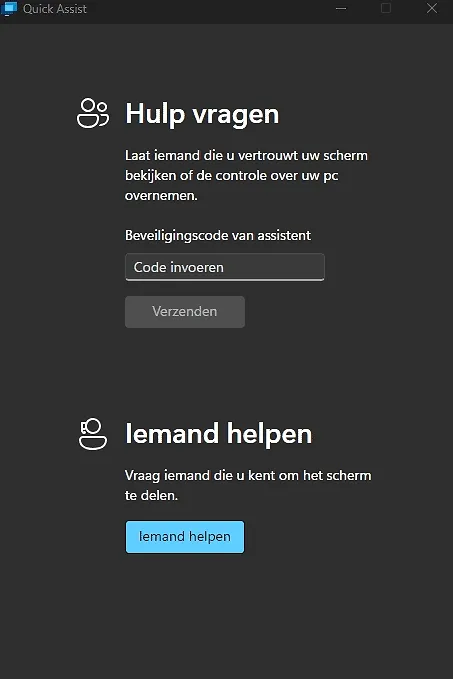
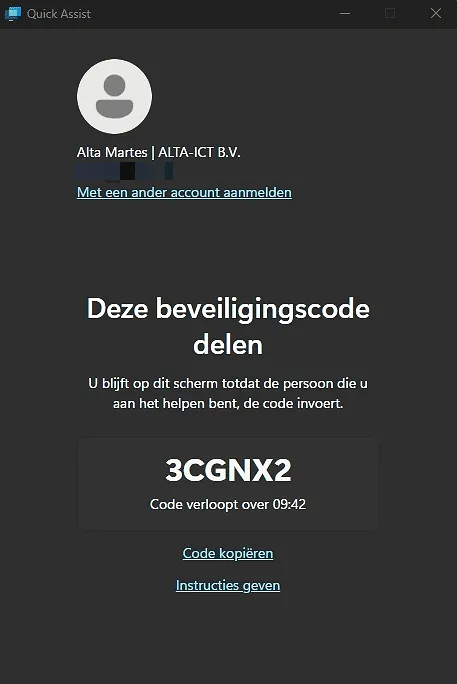
4. BEDRUIP JE MET OVERSCHRIJVINGEN
Ik bevind me in de onbenijdenswaardige positie van een hekel hebben aan real-time notities nemen terwijl ik ook super vergeetachtig ben. Dus voor mij is de ingebouwde functie Live Captions.een geschenk uit de hemel voor vergaderingen, webinars, presentaties, of iets dergelijks waarvan ik me moet herinneren. Het is in staat om elke audio die op je computer wordt afgespeeld om te zetten in tekst, en beschikbaar via Start > Instellingen > Toegankelijkheid > Ondertiteling.

Het grootste minpunt tegen deze recent geïntroduceerde functie op het moment is dat je geen transcripties kunt opslaan – zelfs niet door te kopiëren en plakken. Dus je zult daar doorheen moeten bladeren en de belangrijke delen moeten uitzoeken zodra je klaar bent.
Meer weten?

Gerelateerde
blogs
Tech Updates: Microsoft 365, Azure, Cybersecurity & AI – Wekelijks in je Mailbox.